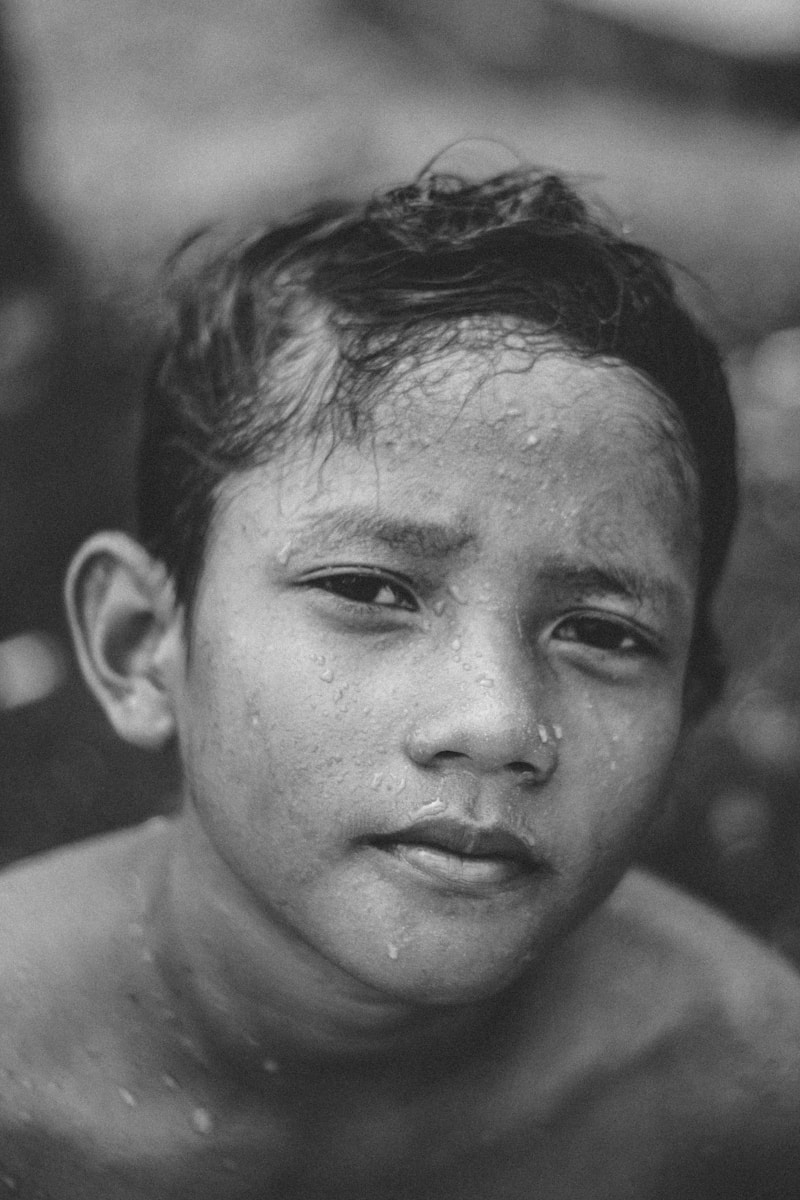캐논 프린터는 많은 가정과 사무실에서 널리 사용되는 인쇄 기기입니다. 하지만 사용자가 잊지 말아야 할 중요한 점 중 하나는 정기적인 헤드 청소입니다. 프린터 헤드가 더러워지거나 막히면 인쇄 품질이 저하되고, 인쇄물에서 줄이 생기거나 색상이 불균형해질 수 있습니다. 따라서 정기적으로 헤드 청소를 수행하는 것이 필요합니다. 이 기사에서는 캐논 프린터 헤드 청소 방법에 대해 단계별로 안내드리겠습니다.
헤드 청소를 위한 준비물
프린터의 헤드 청소를 시작하기 전에 몇 가지 준비물이 필요합니다. 첫 번째로, 캐논 프린터 본체가 필요합니다. 다음으로, 깨끗한 프린터 용지나 일반 용지가 필요합니다. 또한, 프린터를 컴퓨터에 연결하기 위한 USB 케이블이나 무선 연결이 필요합니다.
헤드 청소를 위해 인쇄 용지가 충분히 있어야 하며, 양면 인쇄를 사용하지 않아야 합니다. 청소 소프트웨어를 사용하려면, 컴퓨터에 프린터 드라이버가 설치되어 있어야 하며, 관리 도구에 접근할 수 있어야 합니다.
정기적으로 사용하는 프린터의 관리 메뉴를 확인하고 최신 업데이트를 설치하시기 바랍니다. 모든 준비물이 갖추어졌다면, 이제 본격적으로 헤드 청소를 시작할 준비가 되었습니다. 청소가 완료된 후에는 더욱 깨끗하고 선명한 인쇄 품질을 기대할 수 있습니다.
프린터에서 헤드 청소 시작하기
프린터의 전원을 켜고, 컴퓨터에서 프린터 소프트웨어를 실행합니다. 소프트웨어 화면에서 '프린터 유지 관리' 또는 '기타' 옵션을 선택하여 헤드 청소 메뉴로 이동합니다. 캐논 프린터의 경우, 일반적으로 '헤드 청소'라는 명칭으로 나타납니다. 선택 후, 화면의 지시에 따라 헤드 수준을 선택합니다.
'표준' 또는 '강화' 옵션 중 하나를 선택할 수 있으며, 세밀한 청소가 필요하다면 '강화'를 선택하세요. 청소가 시작되면 인쇄가 자동으로 이루어지며, 이 과정에서 약 5-10분이 소요될 수 있습니다.
청소가 완료되면, 프린터는 스스로 정지하며 사용자는 청소 결과를 확인하기 위한 테스트 페이지 인쇄를 요청할 수 있습니다. 이 테스트 페이지를 통해 인쇄 품질을 검사하고, 필요하다면 추가 청소를 진행할 수 있습니다. 이렇게 하면 헤드 청소가 완료되며, 인쇄 품질이 개선되었는지 확인할 수 있습니다.
청소 후 프린터 성능 검사하기
헤드 청소 후, 프린터의 성능을 검토하는 것이 중요합니다. 첫 번째 단계로, 테스트 페이지를 인쇄하여 검토합니다. 인쇄된 페이지에서 줄이 생기거나 색상이 흐리다면, 추가 청소가 필요합니다. 일반적으로 여러 번의 청소 후에야 최상의 인쇄 성능을 회복할 수 있습니다.
테스트 페이지는 프린터의 헤드 상태를 확인하는 중요한 수단이므로, 반드시 인쇄 후 여러 요소를 확인해야 합니다. 각 색상별 인쇄 품질, 줄의 선명도, 그리고 색상이 고르게 인쇄되었는지를 체크해야 합니다. 만약 여전히 문제가 발생한다면, 전문가의 도움을 요청하는 것이 좋습니다. 때로는 프린터 헤드를 직접 청소하는 것이 필요할 수도 있습니다.
특히 오래된 프린터의 경우, 소모품의 교체가 필요할 수 있습니다. 이러한 점을 고려하여 정기적으로 프린터를 관리하는 것이 중요합니다.
주기적인 유지 보수의 중요성
프린터를 최상의 상태로 유지하기 위해서는 정기적인 유지 보수가 필수적입니다. 주기적인 헤드 청소와 함께, 잉크 카트리지를 적절한 주기로 교체해야 합니다. 프린터의 내부와 외부 청소 또한 필요하며, 먼지나 이물질이 있는 경우 즉시 제거해야 합니다. 이를 통해 인쇄 품질을 높이고, 기기의 수명을 늘릴 수 있습니다.
잉크가 막히는 것을 방지하기 위해, 자주 사용하지 않는 프린터는 최소한 한 달에 한 번은 작동시켜 줄 것이 좋습니다. 이처럼 규칙적인 사용은 헤드 막힘을 예방하는 좋은 방법입니다.
각 프린터 모델마다 상이한 유지 보수 주기가 있을 수 있으므로, 사용자 설명서를 참조하여 적절하게 관리하세요. 잉크가 부족할 경우, 적시에 카트리지를 교체하는 것을 잊지 말아야 합니다. 이를 통해 프린터는 최적의 상태로 유지되고, 고장의 위험이 줄어듭니다.
프린터 사용자의 주의사항
프린터 청소를 진행하면서 몇 가지 주의사항을 염두에 두어야 합니다. 청소 도중 프린터의 전원을 끄거나, USB 연결을 해제하는 것은 지양해야 합니다. 또한, 프린터가 청소 작업을 수행하는 동안에는 인쇄 작업을 추가하지 말아야 합니다. 작업이 완료될 때까지 기다리는 것이 바람직합니다.
청소 중에도 필요에 따라 소프트웨어의 지시에 따라 진행해야 합니다. 검토 작업과 테스트 인쇄를 통해 프린터 상태를 계속 확인하는 것도 중요합니다. 청소 후 사용자가 필요에 따라 오랜 시간 동안 프린터를 사용하지 않을 경우, 추가 유지 관리를 고려해야 합니다. 먼지가 많은 환경에서 사용하는 경우, 더욱 자주 청소를 하는 것이 필요합니다.
프린터의 주변을 청결하게 유지하고, 이물질이 내부로 들어가지 않도록 주의해야 합니다. 장기간 사용하지 않는 경우, 잉크 카트리지를 제거하여 보관하는 것도 좋은 방법입니다.
결론 및 의견
이상으로 캐논 프린터의 헤드 청소 방법에 대해 알아보았습니다. 프린터의 성능을 최대로 발휘하기 위해서는 정기적인 관리가 필수적입니다. 헤드 청소를 통해 우수한 인쇄 품질을 지속할 수 있으며, 기기의 수명을 연장할 수 있습니다. 사용자는 이 정보를 바탕으로 정기적인 유지 보수를 진행해야 하며, 문제가 발생할 경우 주의 깊게 검토해야 합니다.
프린터에 대한 이해를 높이고, 이를 통해 스마트한 인쇄 환경을 만드는 것이 중요합니다. 각 제조사가 권장하는 방법과 주기를 준수하는 것이 좋으며, 모든 설정이나 지침을 성실히 따르는 것이 필요합니다.
체크리스트를 작성하여 각 작업을 손쉽게 따라 할 수 있도록 하면 좋습니다. 마지막으로, 프린터의 성능을 지속적으로 개선할 수 있도록 정보를 지속적으로 업데이트하는 것이 필요합니다.




|
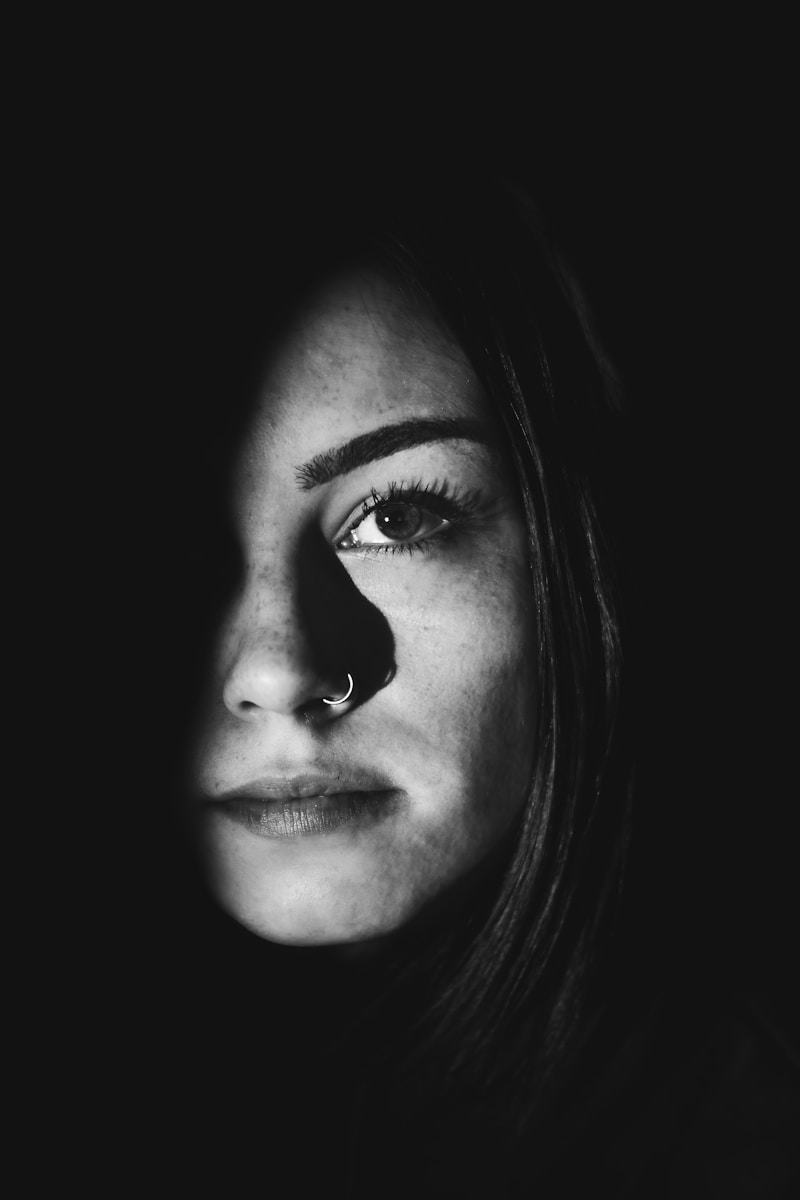
|

|

|

|
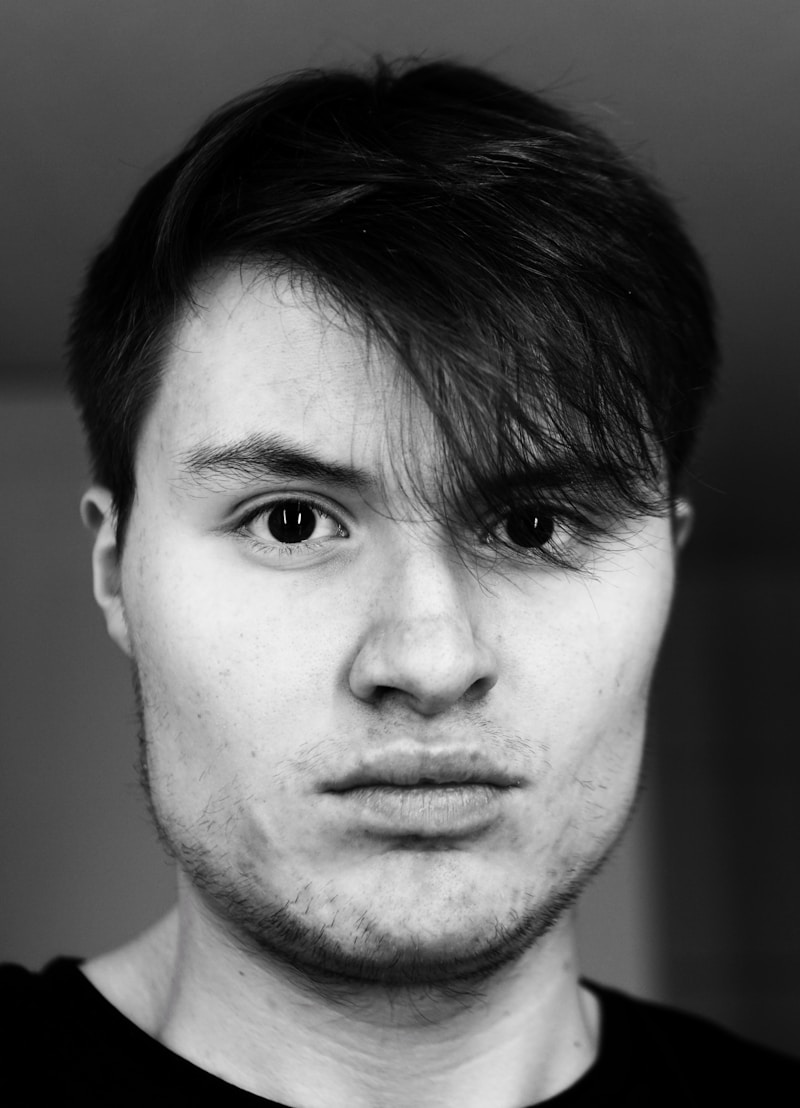
|

|

|